Vba で hlookup を使用する方法 (例付き)
VBA を使用して HL 検索を実行するには、次の基本構文を使用できます。
Sub Hlookup()
Range(" H2 ").Value = WorksheetFunction.HLookup(Range(" G2 "),Range(" A1:E2 "),2,False)
End Sub
この特定の例では、 A1:E2の列でセルG2の値を検索し、その特定の列の 2 行目にある値を見つけて、その結果をセルH2に割り当てます。
注: Falseへの最後の引数は、完全一致を検索することを指定します。
次の例は、この構文を実際に使用する方法を示しています。
例: VBA で HLOOKUP を使用する方法
さまざまなバスケットボール選手に関する情報を含む次のデータセットが Excel にあるとします。
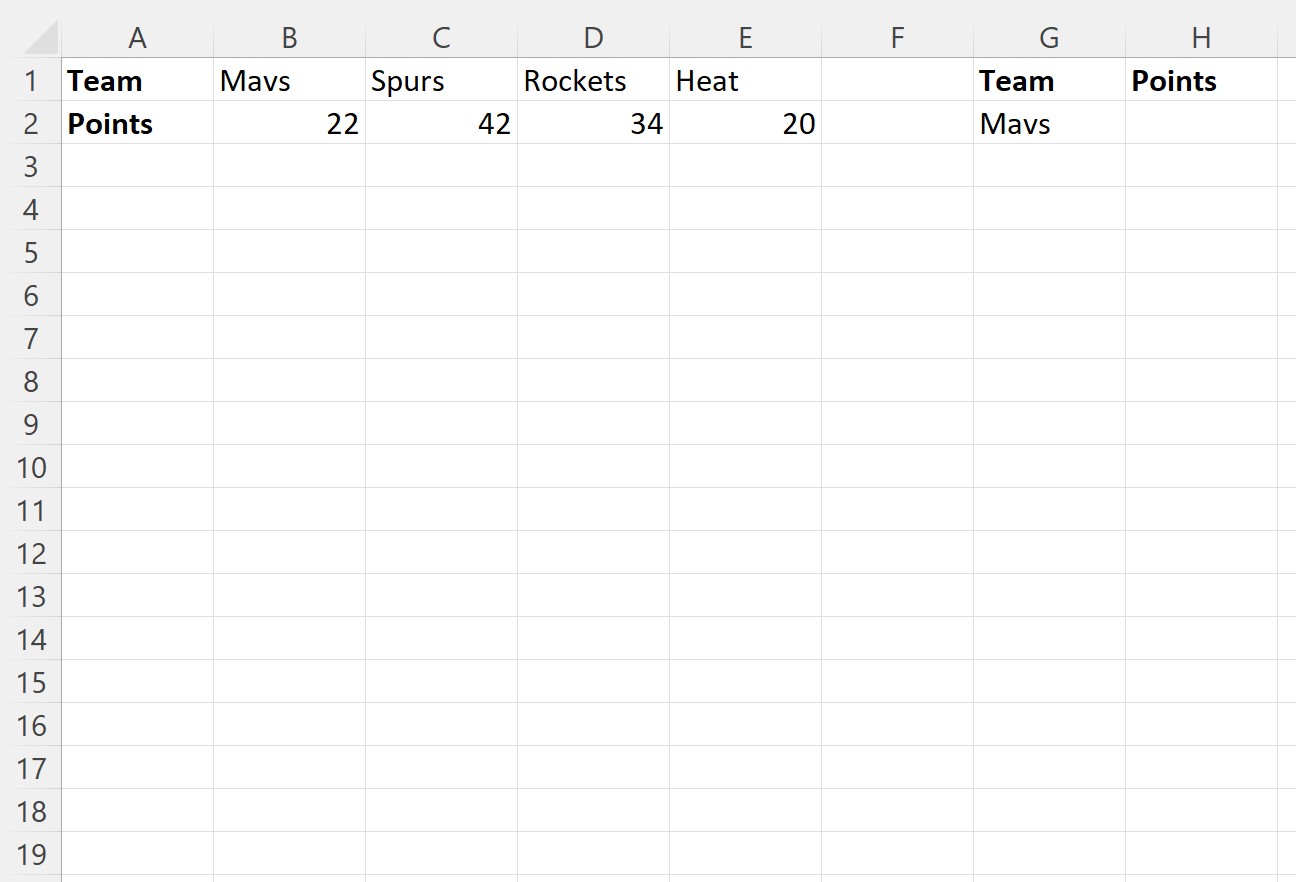
データセットでチーム名「Mavs」を検索し、対応する値をポイント行に返したいとします。
これを行うには、次のマクロを作成できます。
Sub Hlookup()
Range(" H2 ").Value = WorksheetFunction.HLookup(Range(" G2 "),Range(" A1:E2 "),2,False)
End Sub
このマクロを実行すると、次の出力が表示されます。
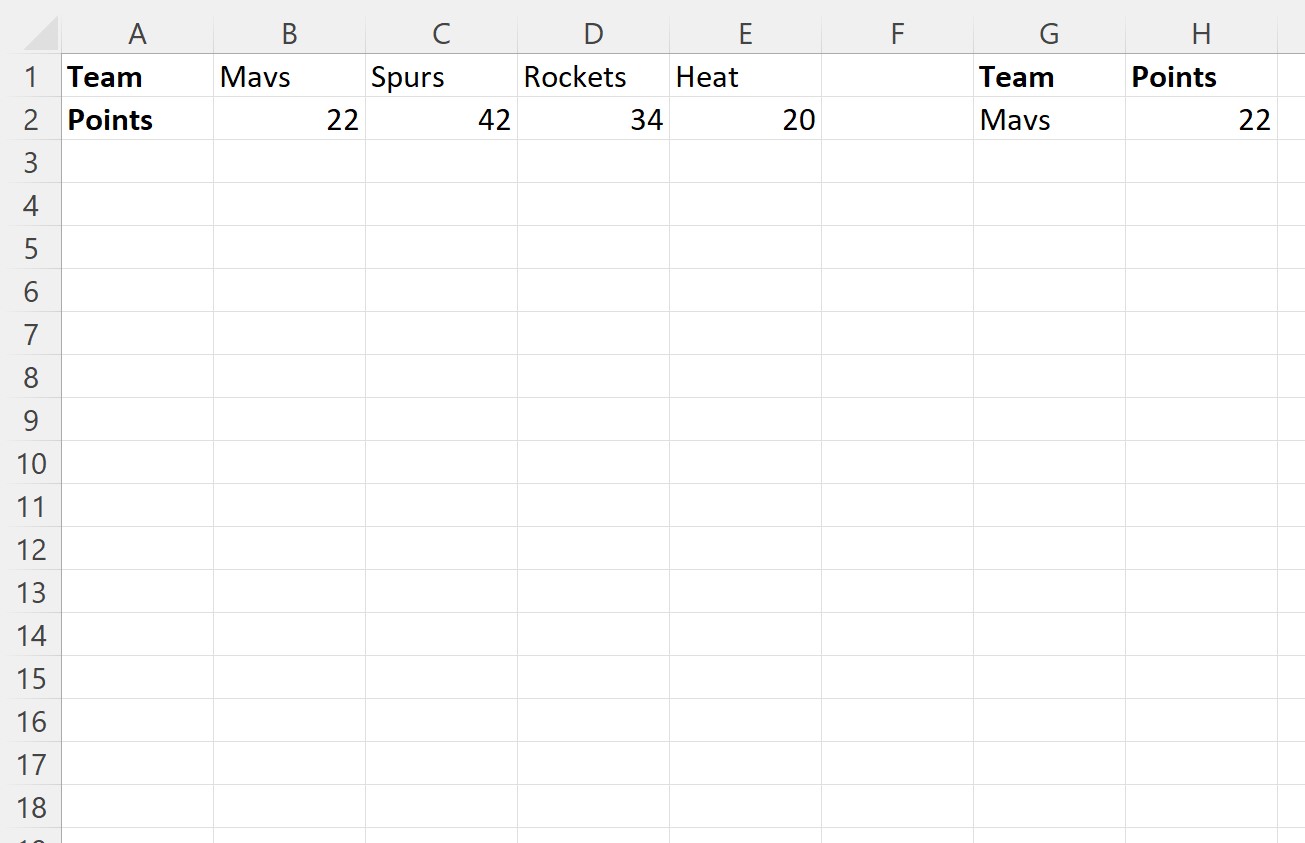
マクロはマブスに対して22ポイントの値を正しく返します。
セルG2のチーム名を変更してマクロを再度実行すると、新しいチーム名のポイント値が正しく検索されます。
たとえば、チーム名を「Rockets」に変更し、マクロを再度実行するとします。
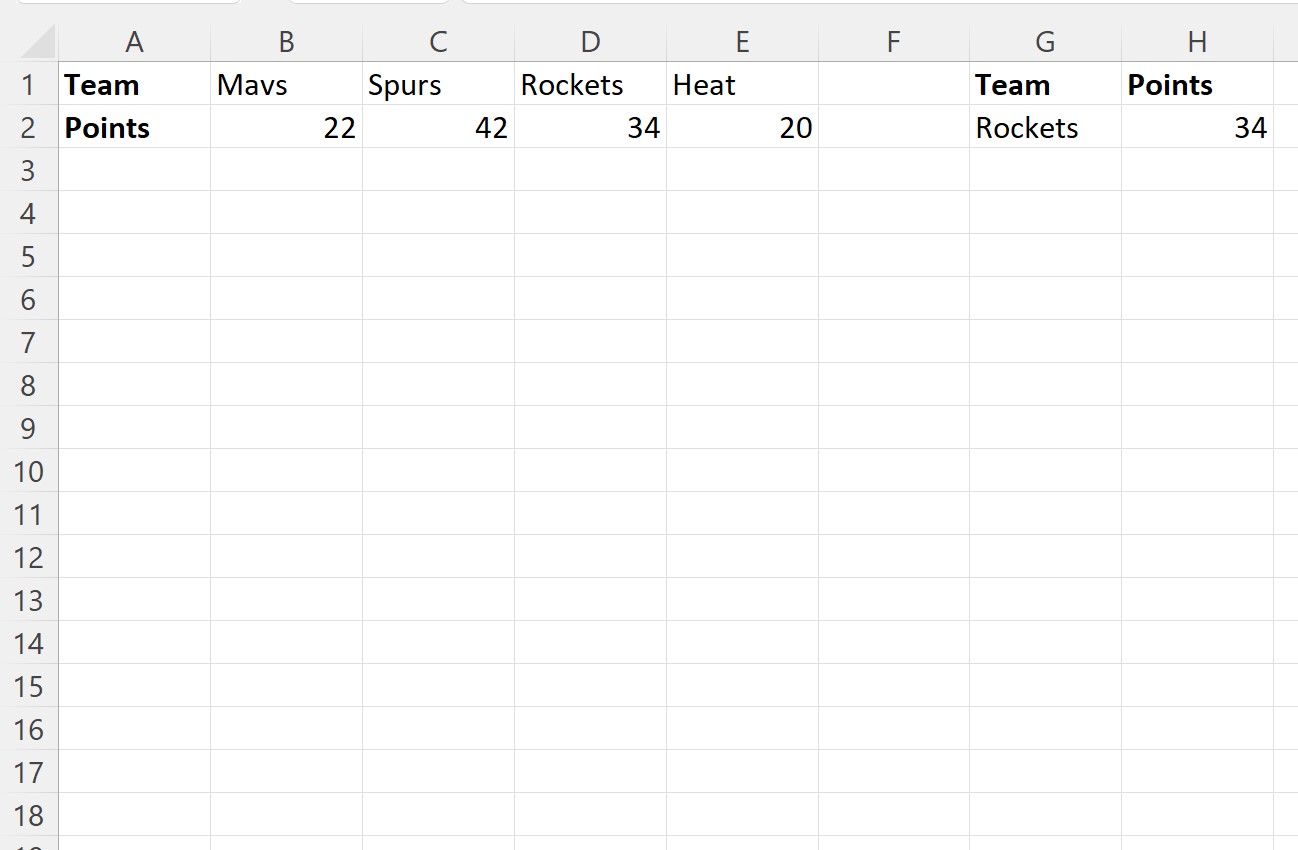
マクロは、ロケッツの34ポイントの値を正しく返します。
注: VBA HLookupメソッドの完全なドキュメントはここにあります。
追加リソース
次のチュートリアルでは、VBA で他の一般的なタスクを実行する方法について説明します。